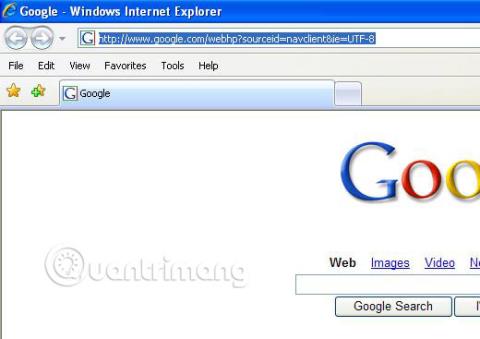Þegar þú ræsir Internet Explorer 7 , sem er sjálfgefinn vafri í Windows Vista og uppfærsluvalkostur í Windows XP , gætirðu tekið eftir mikilvægu atriði sem vantar í vafragluggann - kunnuglega valmyndastikan inniheldur valkosti eins og File, Edit, Bookmarks og Hjálp. Í gömlum útgáfum af vafranum er valmyndastikan sjálfkrafa sýnd. Þú getur sett upp IE7 til að birta valmyndastiku í örfáum einföldum skrefum.
Hvernig á að stilla IE7 til að sýna valmyndastikuna?
Opnaðu Internet Explorer og fylgdu þessum skrefum til að stilla valmyndastikuna þannig að hún birtist þegar þú notar IE7:
- Smelltu á Tools valmyndina, staðsett í efra hægra horninu á vafraglugganum.
- Þegar valmyndin birtist skaltu velja Valmyndarstika. Þú munt nú sjá valmyndarstikuna á tækjastikuhluta vafragluggans.
- Til að fela valmyndastikuna skaltu bara endurtaka þessi skref.
Þú getur líka smellt á hvaða tómt svæði sem er á vefsíðunni til að birta samhengisvalmynd. Smelltu á Valmyndarstikuna í valmyndinni til að birta kunnuglega valmyndarstikuna.

Keyrðu IE7 á fullum skjá
Ef þú keyrir Internet Explorer á öllum skjánum mun valmyndarstikan ekki vera sýnileg þó hún sé virkjuð. Heimilisfangastikan birtist heldur ekki í fullum skjá nema þú færir bendilinn efst á skjáinn til að sjá hann. Ýttu bara á F11 til að skipta úr öllum skjánum yfir í venjulegan stillingu .
Sjá meira: